Windows 10 lietotāji, kuros darbojas Nvidia Graphic kartes, ir sākuši sūdzēties par nāves zilo ekrānu ar kļūdu Video_TDR_Failure (nvlddmkm.sys). Ja arī jūs esat viens no lietotājiem, kuriem ir viena un tā pati problēma, varat izmēģināt šādus risinājumus:
Tīri instalējiet Nvidia grafisko draiveri
Atjauniniet Nvidia grafiskos draiverus
Pārbaudiet, vai daži draiveri vai programmas nav pretrunā
Palaidiet chkdsk un memtest
Kas ir šī kļūda?
Video_TDR_Neveiksme notiek, ja notiek pārāk daudz ar displeju saistītu kļūdu un dators galu galā parāda Zilo nāves ekrānu. The Pārtraukums, Atklāšana & Atgūšana ir logu sastāvdaļas un nozīmē TDR. Ikreiz, kad ir ilga kavēšanās, šie komponenti palīdz apstāties BSOD nenotiek, atiestatot GPU vai draiveri.
Tīri instalējiet Nvidia grafiskos draiverus
1 - nospiediet Windows pogu un S kopā un pēc tam ierakstiet Vadības panelis. Noklikšķiniet uz tā.

2 - Izvēlieties Programma un funkcijas.
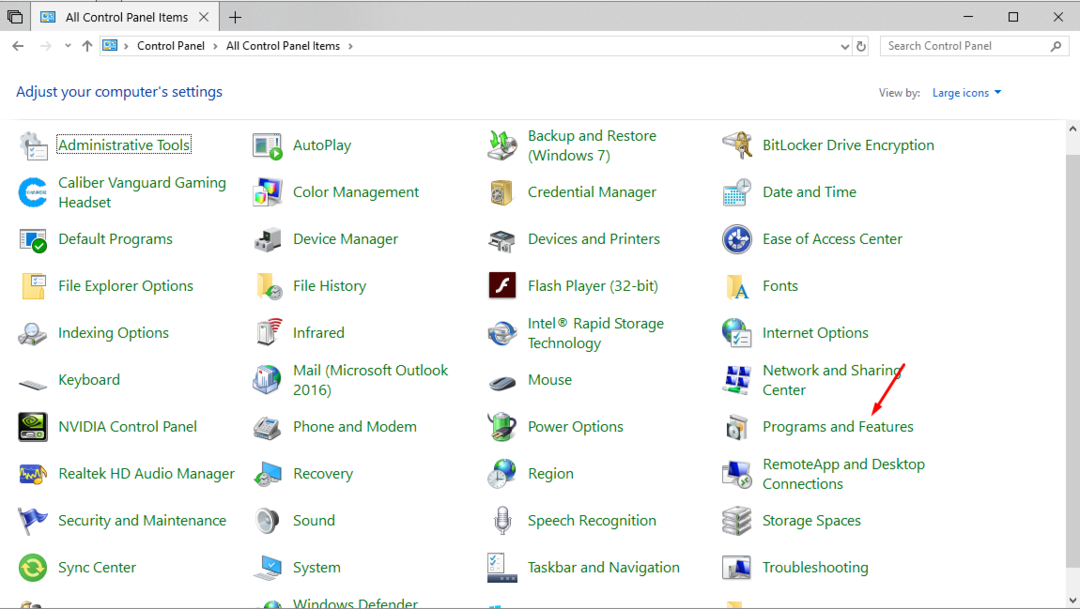
3 - Atlasiet NVIDIA Windows displeja draiveri no programmu saraksta.
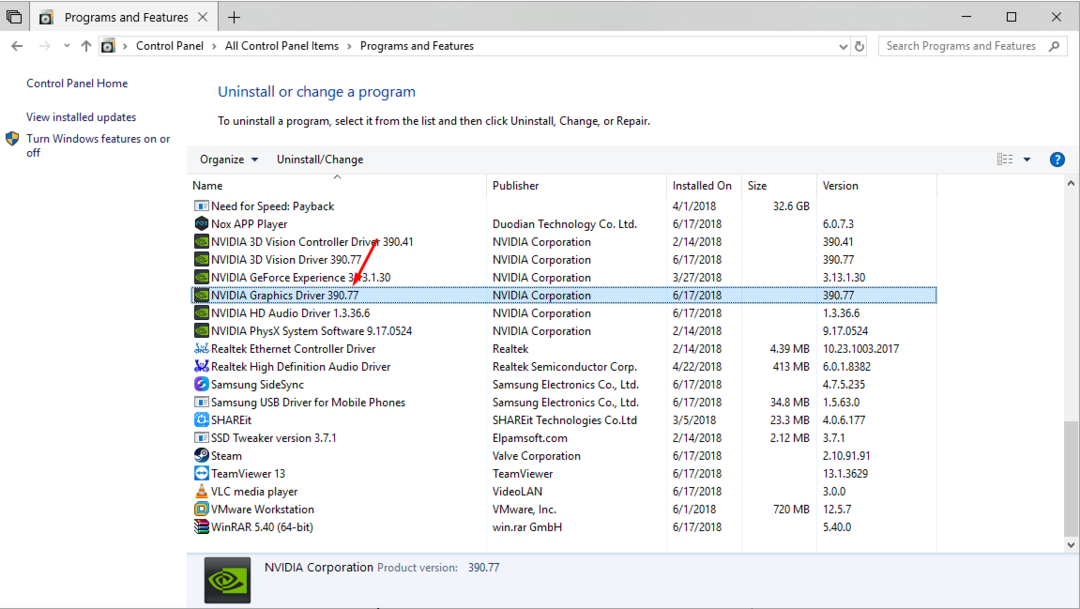
4 - noklikšķiniet uz Atinstalēt / mainīt pogu.
5 – Apstiprināt kuru vēlaties atinstalēt.
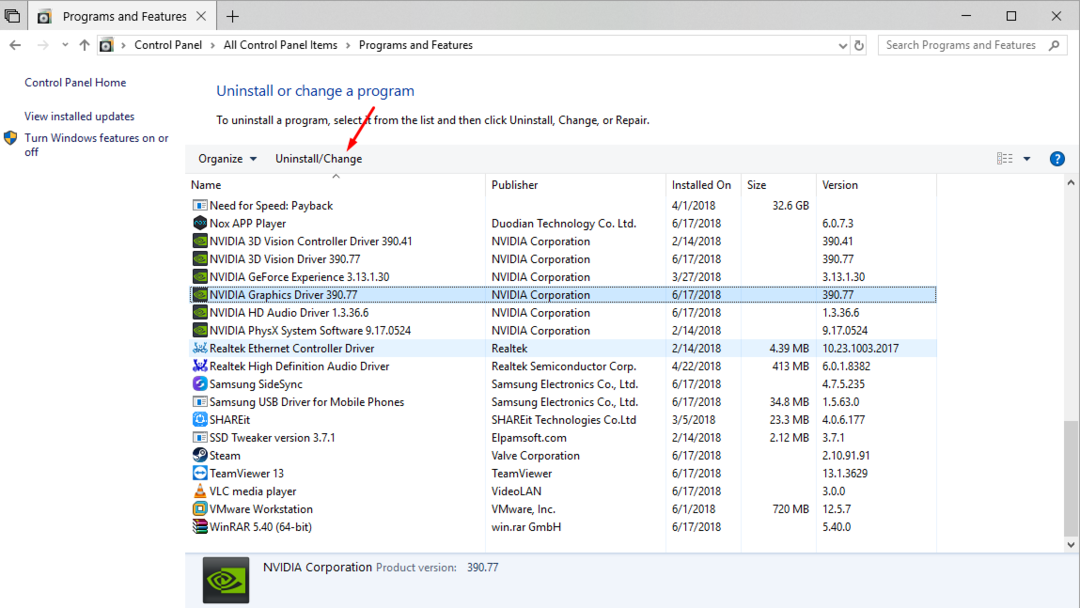
Pārstartējiet pēc pieprasījuma.
Nospiediet taustiņu Win un R kopā, lai atvērtu palaist izvēlni un pēc tam ierakstiet devmgmt.msc tad nospiediet enter.
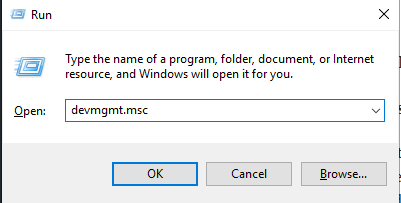
6 - Atveriet darbība cilni un nospiediet Meklēt aparatūras izmaiņas.

8. Jaunie draiveri tiks instalēti automātiski. Pārstartējiet vienreiz pēc instalēšanas.
Atjauniniet Nvidia grafisko dizaineri
Ja iepriekš minētā darbība neatrisina jūsu problēmu, ir ļoti iespējams, ka esat instalējis nepareizu draiveru versiju, un jums tas jāapsver atjaunināšana tos vienreiz. Lai atjauninātu draiveri, vienkārši apmeklējiet oficiālo Nvidia vietni, atrodiet grafiskās kartes lapu un lejupielādējiet jaunākos draiverus atbilstoši savai Windows versijai. Varat arī lejupielādēt Nvidia Geforce Experience, lai automātiski meklētu un lejupielādētu nepieciešamos draiverus.
Pārbaudiet, vai jūsu programmas vai draiveri ir pretrunīgi
Ja jūs savā sistēmā esat instalējis jaunus draiverus, ir pienācis laiks atinstalēt vienreiz, lai pārliecinātos, ka tā nav pretrunīgi ar kādu no jūsu vadītājiem. Iespējams, ka tas ir iemesls, kāpēc novirzāties uz BSOD kļūdu.
Daudzi lietotāji ir ziņojuši par viņu Tīmekļa kameru konflikts izmantojot grafiskos draiverus, apsveriet iespēju vienreiz atinstalēt tīmekļa kameras draiverus, lai pārbaudītu, vai risinājums jums darbojas.
Palaidiet chkdsk un memtest
Zilā ekrāna nāves kļūdu galvenais iemesls ir kļūdains RAM vai cietais disks. Windows lietotājs var veikt dažus diagnostikas testus, lai pārliecinātos, ka tie nav šīs problēmas cēlonis.
Palaist chkdsk
1 - atvērts Komandu uzvedne ar paaugstinātas atļaujas ar peles labo pogu noklikšķiniet uz logotipa ekrāna kreisajā apakšējā stūrī un noklikšķiniet uz Komandu uzvedne (administrators).
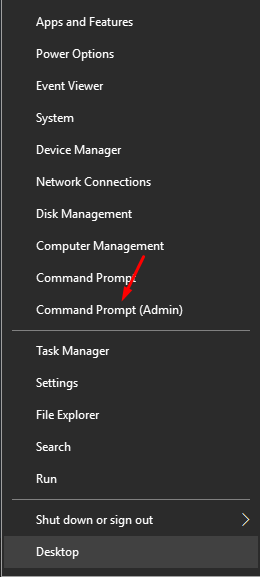
2 - parādīsies uzvedne par paaugstinātām atļaujām, nospiediet Jā.
3 - tips chkdsk / f c: tikko atvērtajā logā. (Pieņemot, ka jūsu Windows kopija ir instalēta C direktorijā).

4 - tips Jā un restartējiet sistēmu, lai sāktu chkdsk, Pagaidiet, līdz tas beigsies
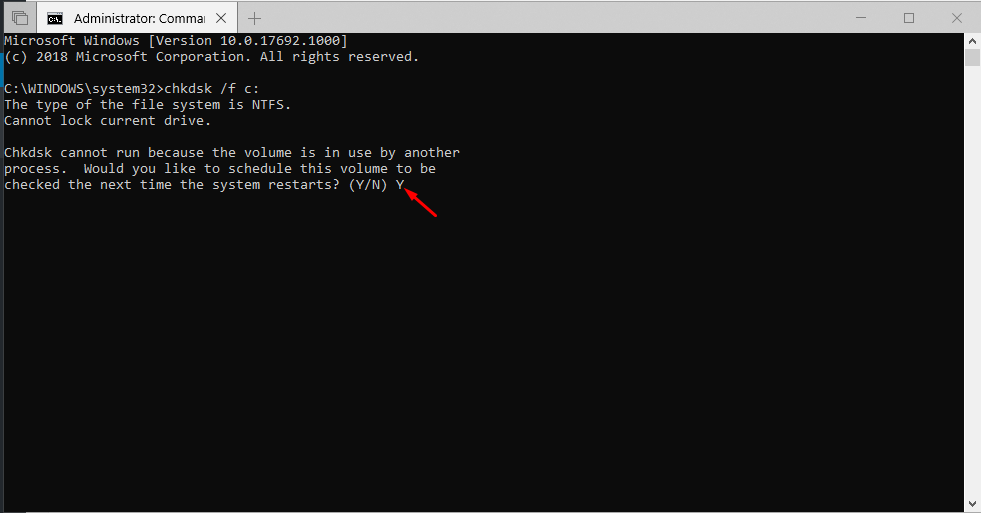
Palaidiet Memtest
Šī kļūda tiek izmantota, lai diagnosticētu visas RAM problēmas.
1 - Nospiediet Windows taustiņu un S kopā un ierakstiet Windows atmiņas diagnostika. Noklikšķiniet uz lietojumprogrammas.
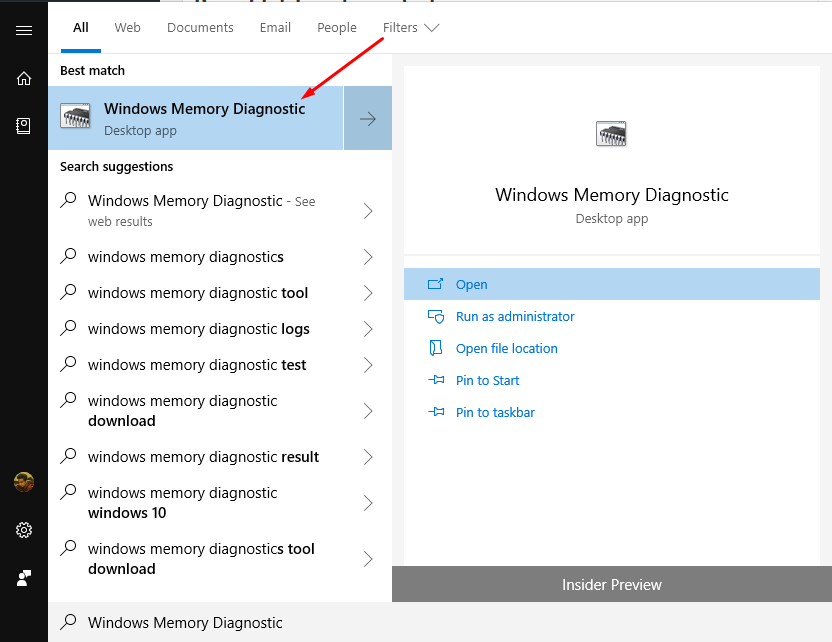
2 - Jūs varat vai nu sākt a restartēt tagad Lai pārbaudītu, vai sistēma tiek skenēta, nākamreiz restartējot, atlasiet opciju un nospiediet ievadiet.
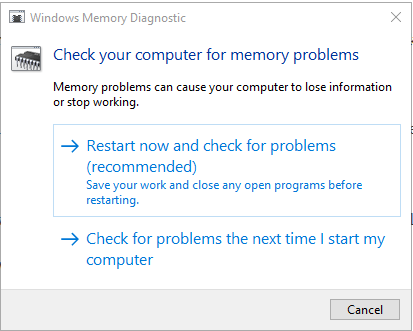
3 - Jūs tiksiet novirzīts uz lapu, kurā varēsit pārbaudīt progresu. Ja tavs RAM iztur šo pārbaudījumu maz ticams ka tas ir šīs kļūdas cēlonis.


